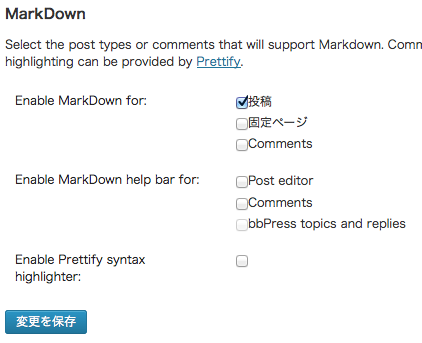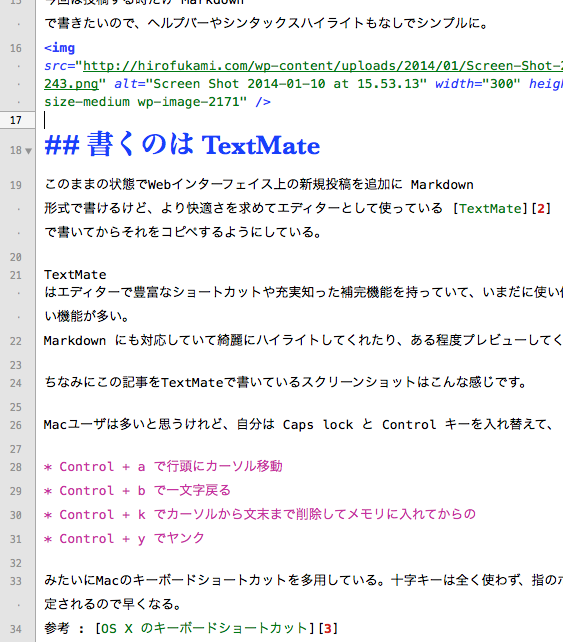Markdownで書けばいいじゃん

WordPress はCMSとしてはダントツで使えるツールなのだけど、ブログを書く時にWebインターフェイス上からだと、HTMLベタ書きかアイコンをクリックしてとかになって、どうも書く気が失せてしまっていた。
そんな時に Markdown で寄稿いただいたことをきっかけに、「そうか Markdown で書ければ良いじゃん」と気づいた。
結構チームでプロジェクトに取り組んでいた時は PukiWiki やら Redmine やらでドキュメントをガシガシ書いていたので、その書きやすさは実感済みだったのに、なんで今まで思いつかなかったのだろう。
MarkDownで書ける wp-markdown プラグイン
プラグインを探してみたらやっぱりあった。 プラグインは wp-markdown。
これを入れて有効化して、「設定」-「投稿設定」の下部にある「MarkDown」で設定する。 今回は投稿する時だけ Markdown で書きたいので、ヘルプバーやシンタックスハイライトもなしでシンプルに。
注意点は今まで書いた記事を編集する時に Markdown 的に書き換えてしまうので、他のプラグインとの競合でレイアウトが崩れてしまったりHTMLタグがそのまま表示されてしまったりする。 自分の場合はシンタックスハイライターの SyntaxHighlighter Evolved で書いたコードの改行が削除されてしまいました。
編集することはあまりないし、今後コードを載せたい時は Github Gist から貼る方法にするので、まぁ良いかなとということにしています。
書くのは TextMate
このままの状態でWebインターフェイス上の新規投稿を追加に Markdown 形式で書けるけど、より快適さを求めてエディターとして使っている TextMate で書いてからそれをコピペするようにしている。
TextMate はテキストエディターで豊富なショートカットや充実した補完機能を持っていて、いまだに使い倒せないくらい機能が多い。 Markdown にも対応していて綺麗にハイライトしてくれたり、ある程度プレビューしてくれたりする。
ちなみにこの記事をTextMateで書いているスクリーンショットはこんな感じです。
Macユーザは多いと思うけれど、自分は Caps lock と Control キーを入れ替えて、
- Control + a で行頭にカーソル移動
- Control + b で一文字戻る
- Control + k でカーソルから文末まで削除してメモリに入れてからの
- Control + y でヤンク
みたいにMacのキーボードショートカットを多用している。十字キーは全く使わず、指のポジションも固定されるので早くなる。 参考 : OS X のキーボードショートカット
TextMateでもこれらのショートカットが使えて、もしショートカットが競合してしまう場合は変更もできる。
ということでストレスなくブログが書けるようになりました。お気に入りのテキストエディターで書けるのが良いなぁ。年始からガシガシ書けています。
良かったら参考にしてみてください。 みなさんはどんなふうに記事を書かれていますか?